ppt中画笔怎么使用方法?在文章的开头,考虑到一些朋友压根不了解 PPT 笔刷是怎么回事儿,所以,先来解释一下,什么是笔刷? 其实很简单,所谓笔刷,无非就是一些预设的画笔形状。 就像下面这些:......
2023-05-29 0 PPT,ppt画笔使用方法,ppt画笔怎么使用,PPT制作教程,WPS
在日常的办公中,PPT的使用频率也是非常高的,有很多的用户想要在PPT上设置自动播放时间,但是又不知道应该如何设置,今天小编就教下大家PPT设置自动播放时间的方法。

操作一:打开电脑,然后打开PPT软件,打开需要设置自动播放的PPT文稿,操作图片步骤如下。
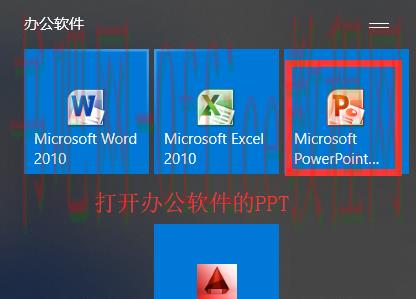
操作二:打开点击,菜单栏中的幻灯片放映选项卡,在设置界面上找到排练计时,操作图片步骤如下。
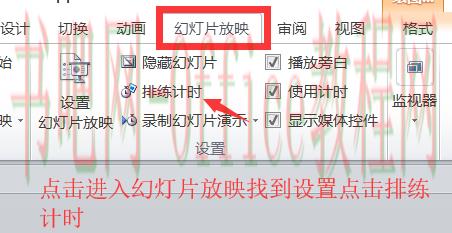
操作三:点击进入后,进入模式在每张幻灯片上所用的时间,记录下来,可以保存计时,用于自动运行放映,操作图片步骤如下。

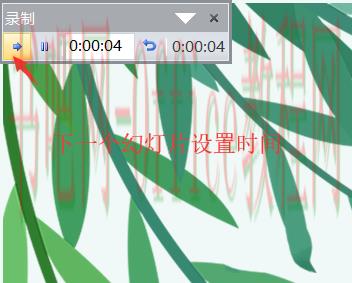
操作四:然后在菜单【幻灯片放映】-【设置放映方式】,里面选择【如果存在排练时间,则使用它】,操作图片步骤如下。
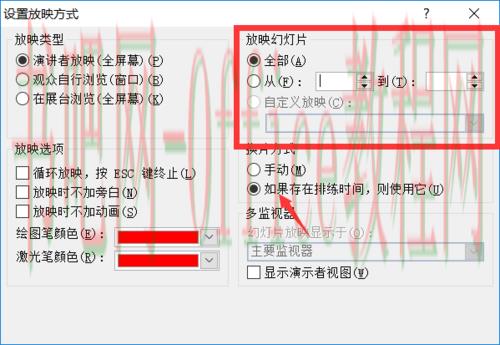
操作五:然后点击幻灯片反映,找到开始放映幻灯片上面的从头开始,选项卡即可看到效果。如图所示。
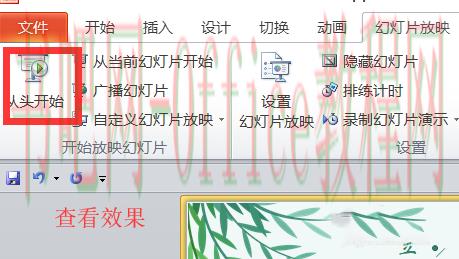
标签: 一键 播放时间 设置自动 PPT制作教程 excel表格制作教程 excel表格教程 word排版教程 excel入门教程 PPT ppt制作触发器的方法 在p
相关文章

ppt中画笔怎么使用方法?在文章的开头,考虑到一些朋友压根不了解 PPT 笔刷是怎么回事儿,所以,先来解释一下,什么是笔刷? 其实很简单,所谓笔刷,无非就是一些预设的画笔形状。 就像下面这些:......
2023-05-29 0 PPT,ppt画笔使用方法,ppt画笔怎么使用,PPT制作教程,WPS
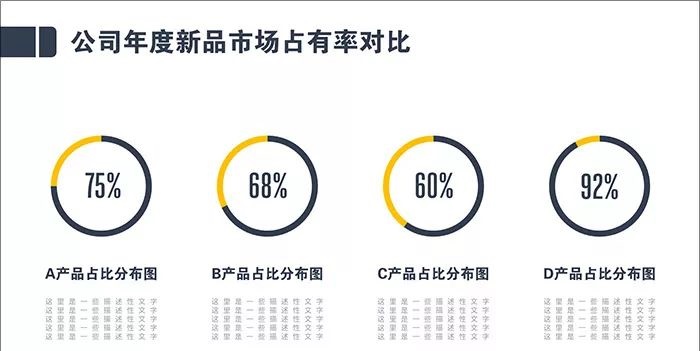
现实工作中还有一种风格也极为常见,这就是扁平风。和传统的拟物风格相比,扁平风图表更容易凸显数据,也更符合时下的流行趋势。今天我们就一起来探讨一下,看一看这种圆环图是如何制作的。 在ppt中制作统计图......
2023-05-29 1 ppt中制作统计图表,ppt统计图,在ppt中制作统计图表的方法,PPT制作教程,WPS
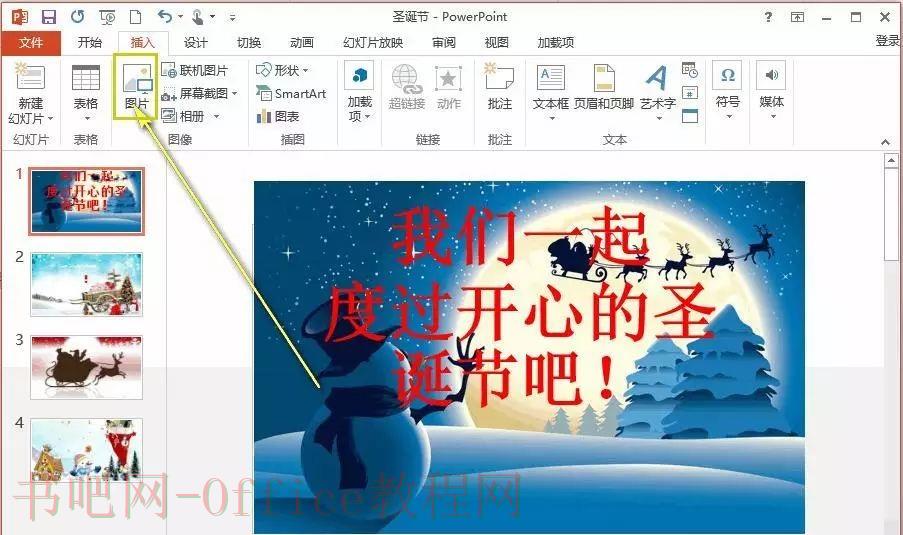
如何在ppt中加入背景音乐自动播放?PPT插入背景音乐被大家所喜爱,公司年会、社团活动、班级教学…常常使用到。想要制作一个精美的PPT并不容易,图文并茂还不够,配上动人的音乐那再好不过。 挑选适合主......
2023-05-29 0 ppt背景,ppt背景音乐,ppt自动播放,如何在ppt中加入背景音乐自动播放,PPT制作教程,WPS
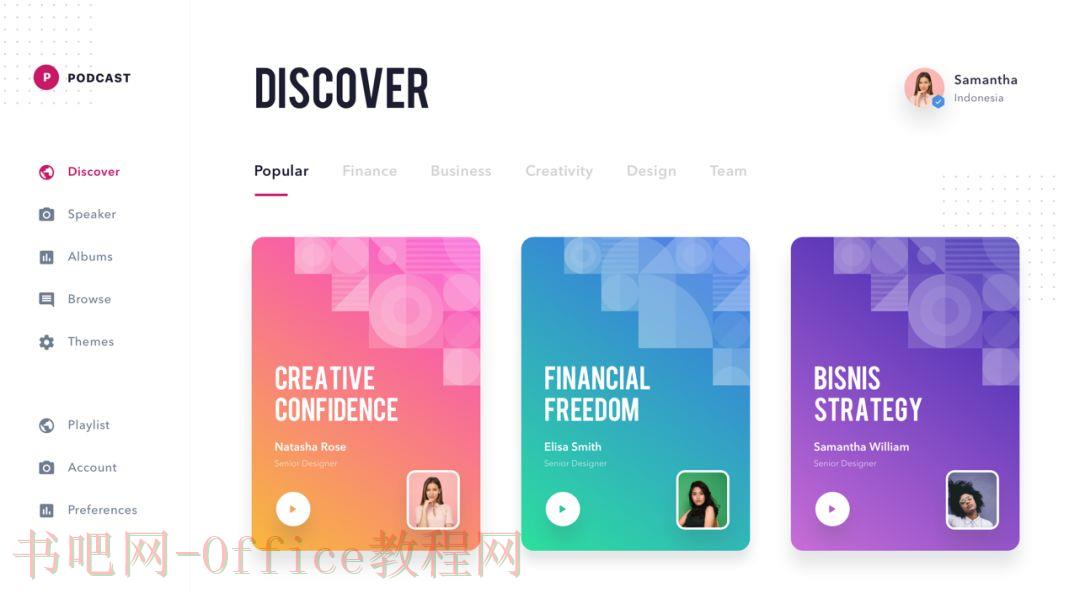
上周末,我向所有读者做了一个PPT问题调查,其中有一个挺有意思,而且应该很多人都会有同感。 什么呢? 他说自己要做一份六十多页的PPT,系统架构有关的内容。 整套PPT结构非常复杂,且前后页面的......
2023-05-29 0 PPT,ppt制作导航栏方法,ppt制作导航栏的方法图,ppt导航栏,PPT制作教程,WPS
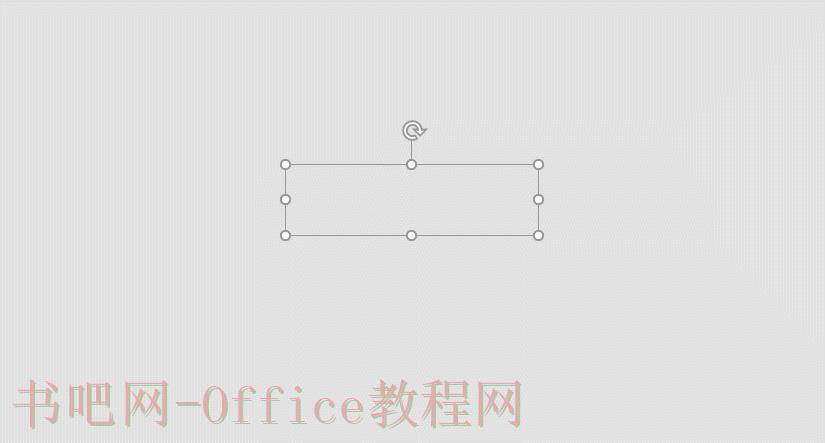
如何旋转ppt演示中的文本框,今天我们来讲一个大家非常熟悉但似乎又不太懂的问题——PPT中文本框的使用! 你可能会说,插入文本框,谁不会?是的,文本框是PPT中使用频率最高的功能。 我们说我们会做......
2023-05-29 0 ppt文本框,ppt演示,如何旋转ppt演示中的文本框,PPT制作教程,WPS